Hogyan windose 7 megváltoztatni a billentyűzetkiosztást

A mai bemutató fogom mutatni két módját, hogyan kell windose 7 megváltoztatni a billentyűzetkiosztást. és megtudhatja, hogyan adhat további nyelveket az elrendezés. Ez először is meg kell tanulni, minden kezdő programozó, így minden felhasználó kezdje el ismerősének a számítógép billentyűzet, tanulási nyomtatás vagy megjegyeznie minden billentyűkombináció.
Hogyan változtassuk meg a billentyűzetkiosztást windose 7?
- Az első módszer, hogy hogyan lehet megváltoztatni a billentyűzetkiosztást, véleményem szerint, sokkal könnyebb a második, mert ez az egész, de meg kell adni egy billentyűkombináció «Shift + Alt». És ha tartani őket, ugyanakkor nem tudja, használja ragadós billentyűk.
- Váltás keresztül a tálcán megnyomja a bal gombot a nyelv ikon alján található jobbra az asztal, rövidítve «RU» Ha engedélyezve van az orosz és a «ENG», ha az angol.
Ha erre az ikonra kattint, a képernyőn megjelenik egy ablak, ahol ki kell választani a nyelvet, amelyen meg akarja változtatni az elrendezést. De ha egyikük nem fér, például, ha a felvenni kívánt kazah vagy szerb, akkor kell hozzá egy új nyelvet, és most megmutatom, hogyan kell csinálni.
Hogyan adjunk nyelvet a billentyűzet elrendezés?
Szóval ennek meg kell kattintani az azonos nyelvet, és válasszuk ki a „Display nyelv bar”, akkor a képernyőn megjelenik egy legördülő menüből:
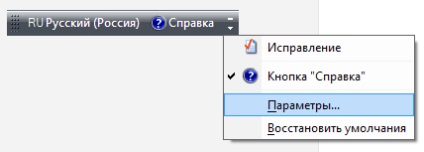
ahol van, hogy kattintson a fordított háromszög a jobb alsó sarokban, és válassza a „Beállítások” Ez az ablak látható, elvégre ez:

Kattintson a „Hozzáadás”, és válassza ki a kívánt nyelveket tartalmazza, ha így a kiválasztás, kattintson az „OK” gombra.
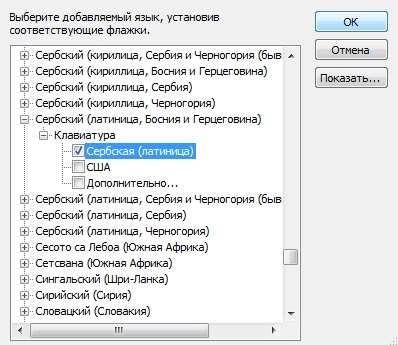
Miután az ablak bezárul, és a nyelvi eszköztár, akkor láthatjuk a hozzáadott nyelven.